Instagram to jedna z najpopularniejszych platform społecznościowych na świecie. Z imponującą liczbą ponad miliarda aktywnych użytkowników, ta aplikacja dotarła niemal wszędzie. Instagram, obecnie będący własnością firmy Meta, został uruchomiony w 2010 roku i błyskawicznie zdobył ogromną popularność. Początkowo skupiony na zdjęciach, ten społecznościowy gigant ewoluował w potężną platformę biznesową o ogromnej wartości. Instagram stanowi dla użytkowników przestrzeń, gdzie mogą swobodnie wyrażać swoją kreatywność, prezentować talenty i dzielić się osobistymi historiami. Aplikacja umożliwia również tworzenie, zarządzanie i promowanie różnorodnych firm. Jako darmowa i powszechnie dostępna platforma internetowa, Instagram ma olbrzymi zasięg. Zarówno celebryci, influencerzy, jak i zwykli użytkownicy mogą za jej pomocą budować i rozwijać swoje kręgi społeczne i zawodowe. Ze względu na ogromne oddziaływanie Instagrama, nawet drobne problemy mogą wzbudzić uzasadniony niepokój. Komunikat „Wymagana informacja zwrotna, błąd logowania” oraz problemy z komentarzami to częste przypadłości, z którymi mierzą się użytkownicy. Te błędy zazwyczaj pojawiają się, gdy w krótkim czasie wykonujemy zbyt wiele tych samych czynności w aplikacji. Jeśli napotykasz podobne trudności, nie martw się – pomożemy Ci je rozwiązać. Czytaj dalej, aby dowiedzieć się więcej!
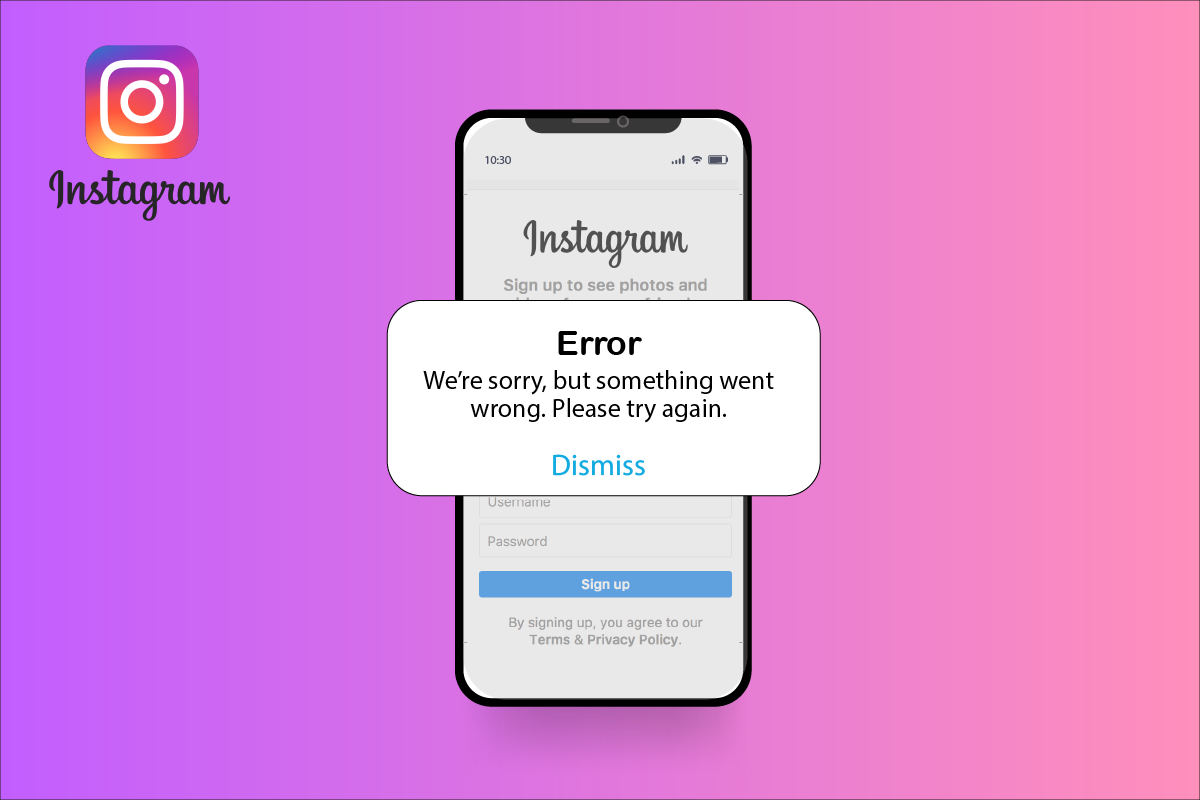
Jak naprawić błąd logowania na Instagramie?
Błąd logowania na Instagramie może mieć różne przyczyny, między innymi:
- Zablokowanie adresu IP użytkownika w wyniku wielokrotnego wykonywania tej samej akcji w krótkim odstępie czasu.
- Problemy techniczne po stronie serwerów Instagrama.
- Naruszenie zasad społeczności Instagrama.
- Używanie przestarzałej wersji aplikacji.
- Nieprawidłowa instalacja aplikacji.
- Nadmierne korzystanie z aplikacji.
- Wyonywanie działań w zbyt szybkim tempie.
Uwaga: Ustawienia smartfonów różnią się w zależności od producenta i modelu. Przed wprowadzeniem jakichkolwiek zmian, upewnij się, że wykonujesz właściwe kroki. Poniższy poradnik został opracowany na smartfonie Moto G60, lecz powinien być pomocny również w przypadku innych modeli.
Metoda 1: Podstawowe kroki rozwiązywania problemów
Zanim przejdziesz do bardziej zaawansowanych metod, zacznij od tych podstawowych, które mogą szybko rozwiązać problem.
Metoda 1A: Ponowne uruchomienie aplikacji Instagram
W przypadku tymczasowych zakłóceń, zamknięcie i ponowne uruchomienie aplikacji po krótkiej przerwie może przynieść pożądany skutek. Jeśli jednak problem nie ustąpi, wypróbuj kolejne metody.
Metoda 1B: Ponowne uruchomienie urządzenia
Tak samo jak ponowne uruchomienie aplikacji, restart urządzenia może pomóc w usunięciu tymczasowych błędów. Aby to zrobić, wykonaj następujące kroki:
1. Przytrzymaj przycisk zasilania smartfona przez kilka sekund.
2. Wybierz opcję „Uruchom ponownie” na ekranie.
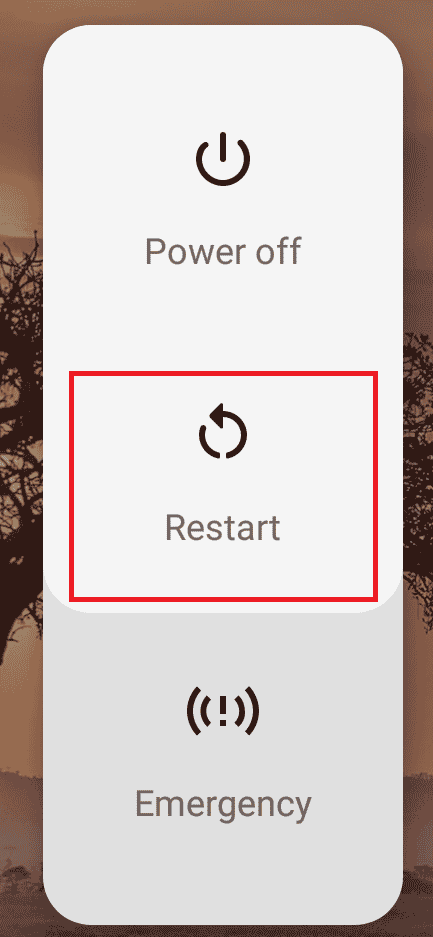
Metoda 1C: Sprawdzenie serwera Instagrama
Instagram jest bardzo popularną aplikacją, dlatego czasami serwery mogą być przeciążone z powodu dużego ruchu. Sprawdź stan serwera na stronie DownDetector lub na oficjalnym profilu Instagrama na Twitterze.
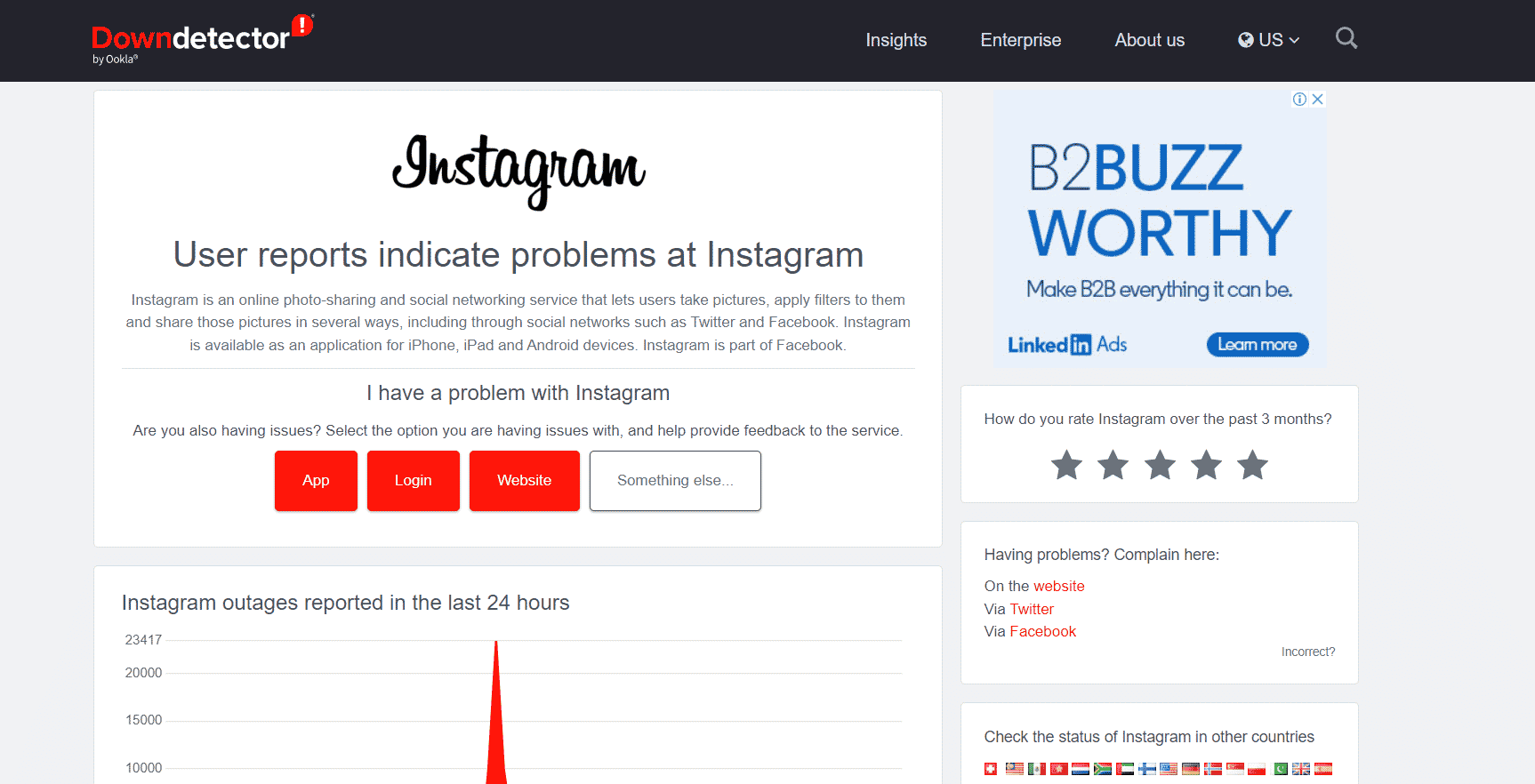
W przypadku awarii serwera, aplikacja może wyświetlać błędy. Jeśli serwer Instagrama nie działa prawidłowo, nie pozostaje Ci nic innego, jak cierpliwie poczekać na jego ponowne uruchomienie.
Metoda 1D: Logowanie przez przeglądarkę
Jeśli mimo wielokrotnego logowania i ponownego uruchamiania urządzenia nadal otrzymujesz komunikat o błędzie logowania, spróbuj skorzystać z Instagrama przez przeglądarkę internetową. Może to być równie skuteczne jak korzystanie z aplikacji mobilnej. Aby to zrobić, wykonaj następujące kroki:
Uwaga: To rozwiązanie nie naprawi błędu natychmiast, ale pozwoli Ci uzyskać dostęp do konta na Instagramie, gdy aplikacja mobilna nie działa.
1. Otwórz dowolną przeglądarkę internetową na komputerze.
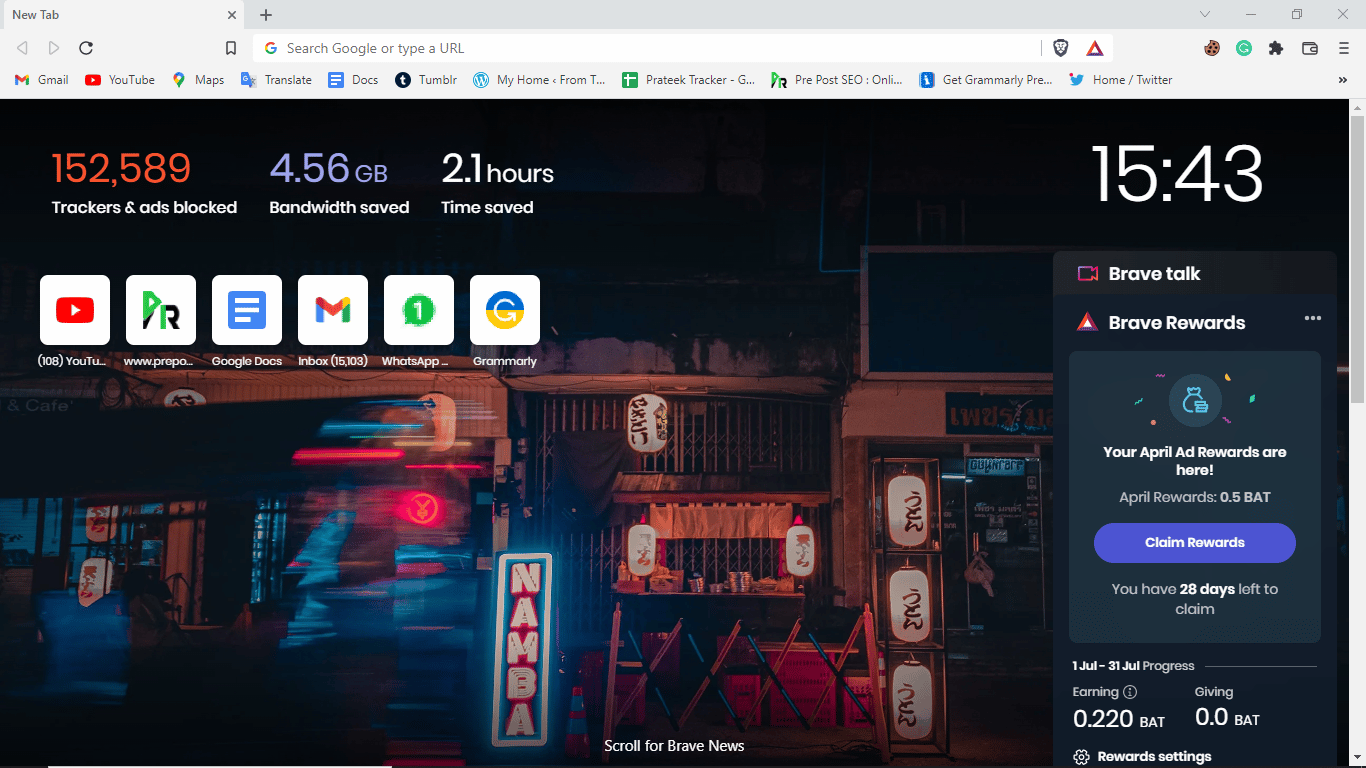
2. Przejdź do strony logowania na Instagramie.
3. Wpisz swoje dane logowania i kliknij „Zaloguj się”.
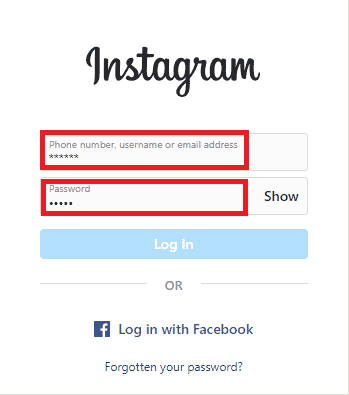
Metoda 2: Przełączenie na dane komórkowe
Jednym z powodów wyświetlania się błędu logowania może być zablokowany adres IP. Zmiana sieci spowoduje również zmianę adresu IP. Jeśli korzystasz z sieci Wi-Fi, spróbuj przełączyć się na mobilną transmisję danych.
Aby zmienić ustawienia sieciowe i włączyć dane komórkowe w telefonie, wykonaj poniższe proste kroki.
1. Otwórz „Ustawienia”.
2. Wybierz „Sieć i internet”.
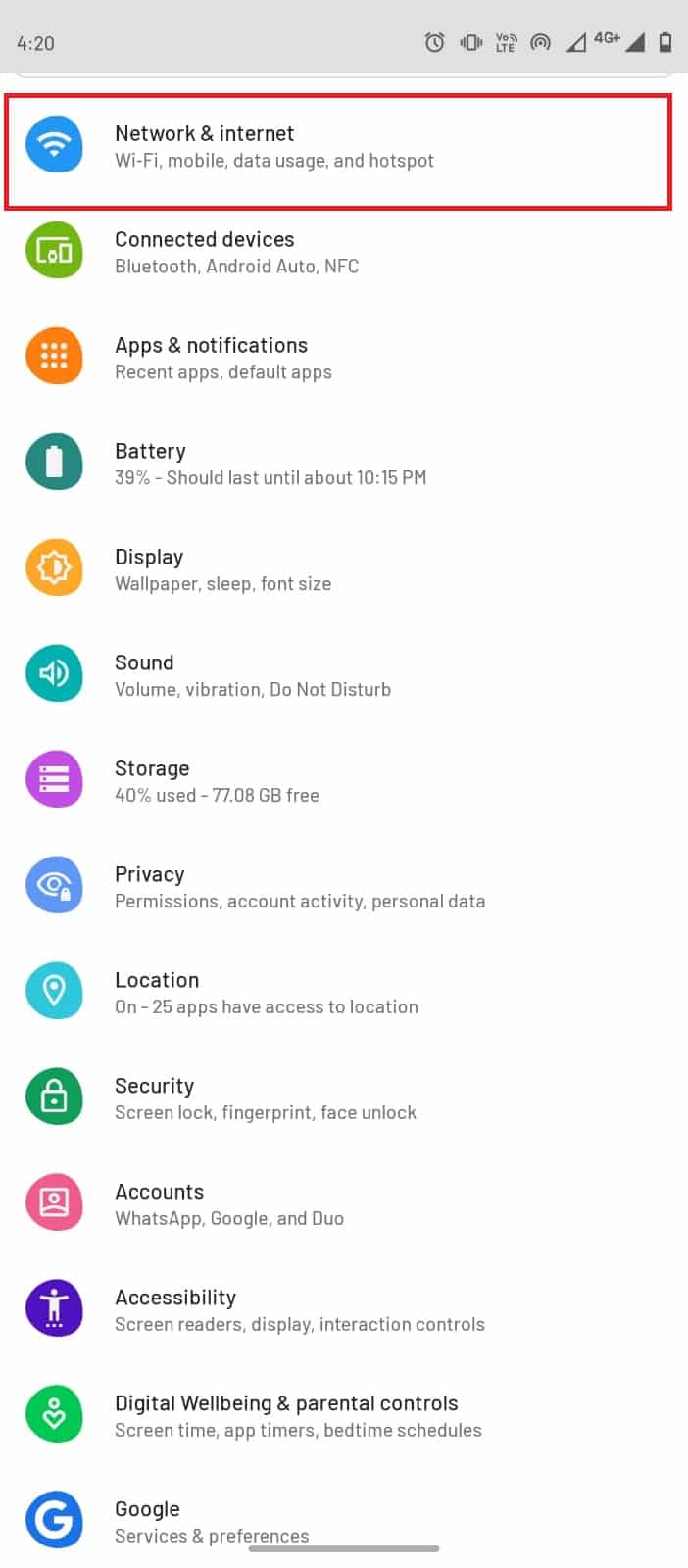
3. Wyłącz przełącznik Wi-Fi.
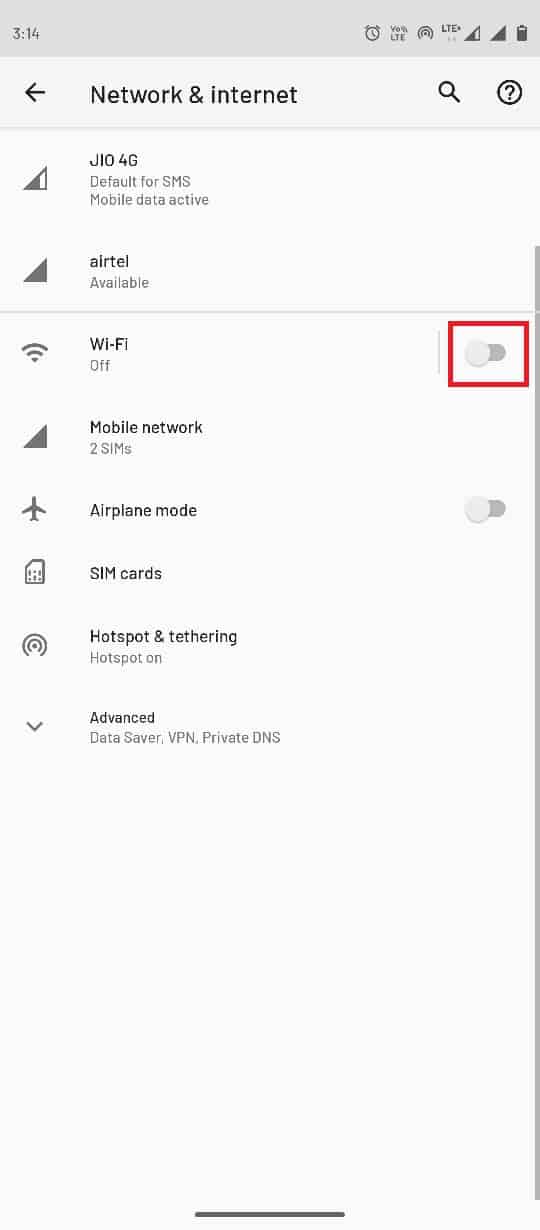
4. Przejdź do ustawień karty SIM.
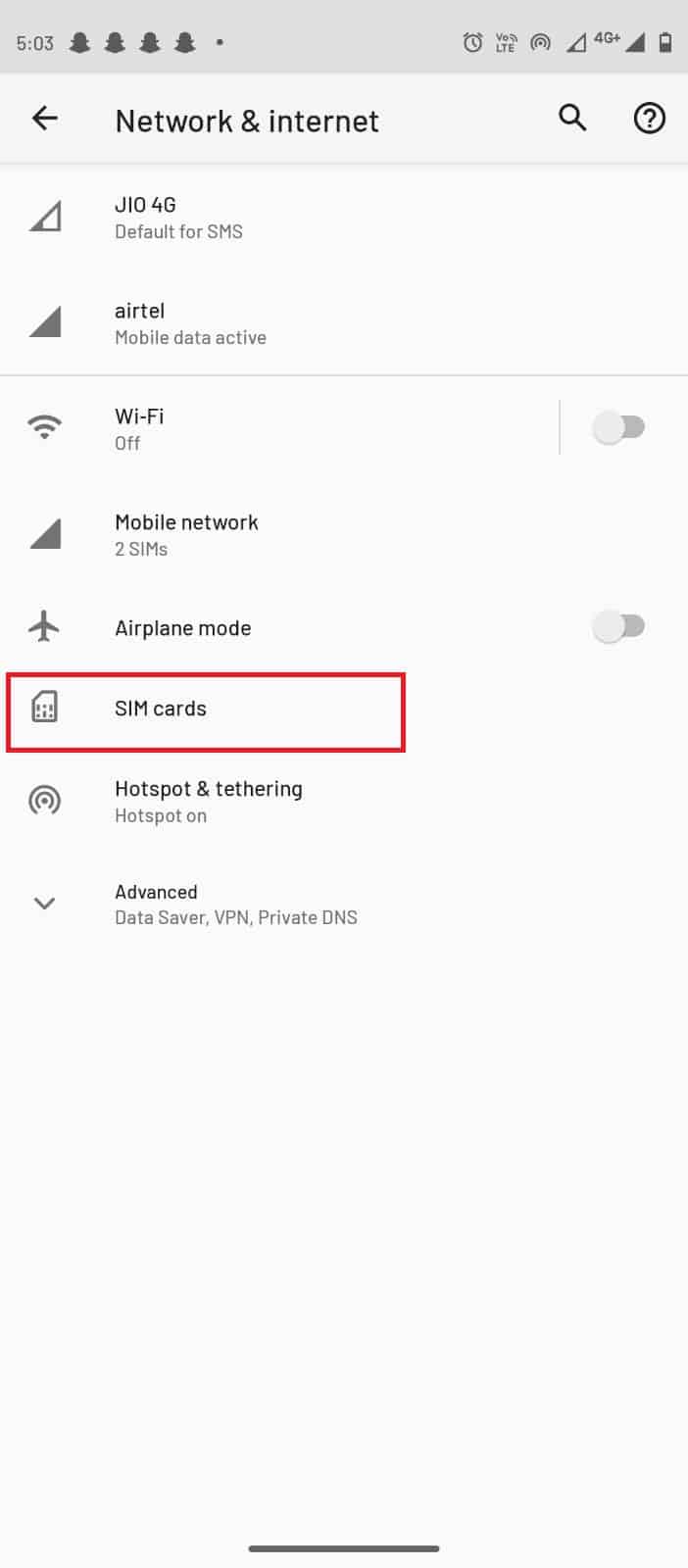
5. W sekcji „Preferowana karta SIM” włącz przełącznik „Dane”.
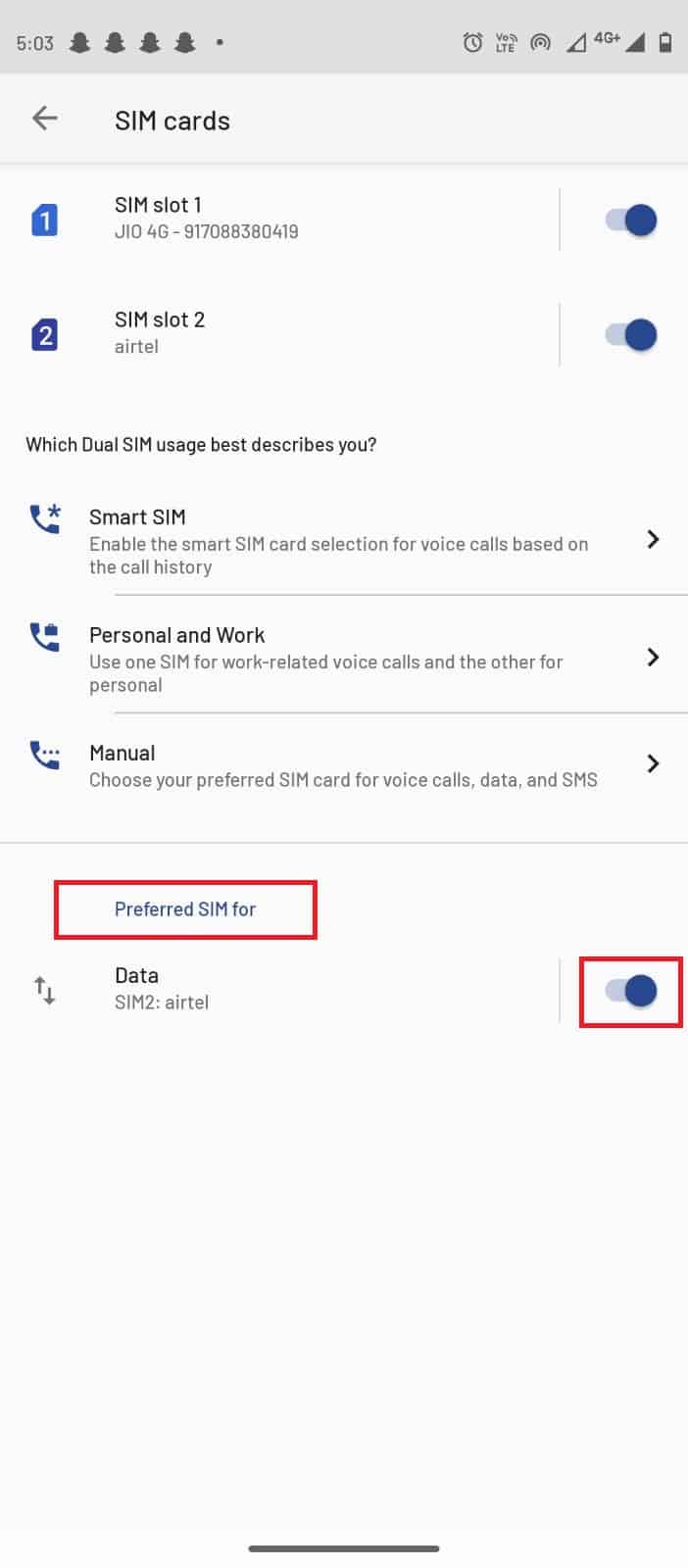
Metoda 3: Aktualizacja aplikacji
Twórcy aplikacji regularnie wypuszczają nowe wersje oprogramowania, aby ulepszać doświadczenia użytkowników. Instagram również aktualizuje swoją aplikację w celu naprawienia błędów i niedociągnięć. Często, gdy użytkownicy korzystają z przestarzałej wersji, mogą napotkać problemy z interfejsem. Jeśli otrzymujesz błąd logowania, sprawdź, czy masz najnowszą wersję aplikacji. Aby zaktualizować Instagram i rozwiązać problemy z komentarzami, wykonaj następujące kroki:
1. Otwórz „Sklep Google Play” na swoim urządzeniu.

2. W pasku wyszukiwania wpisz „Instagram”.
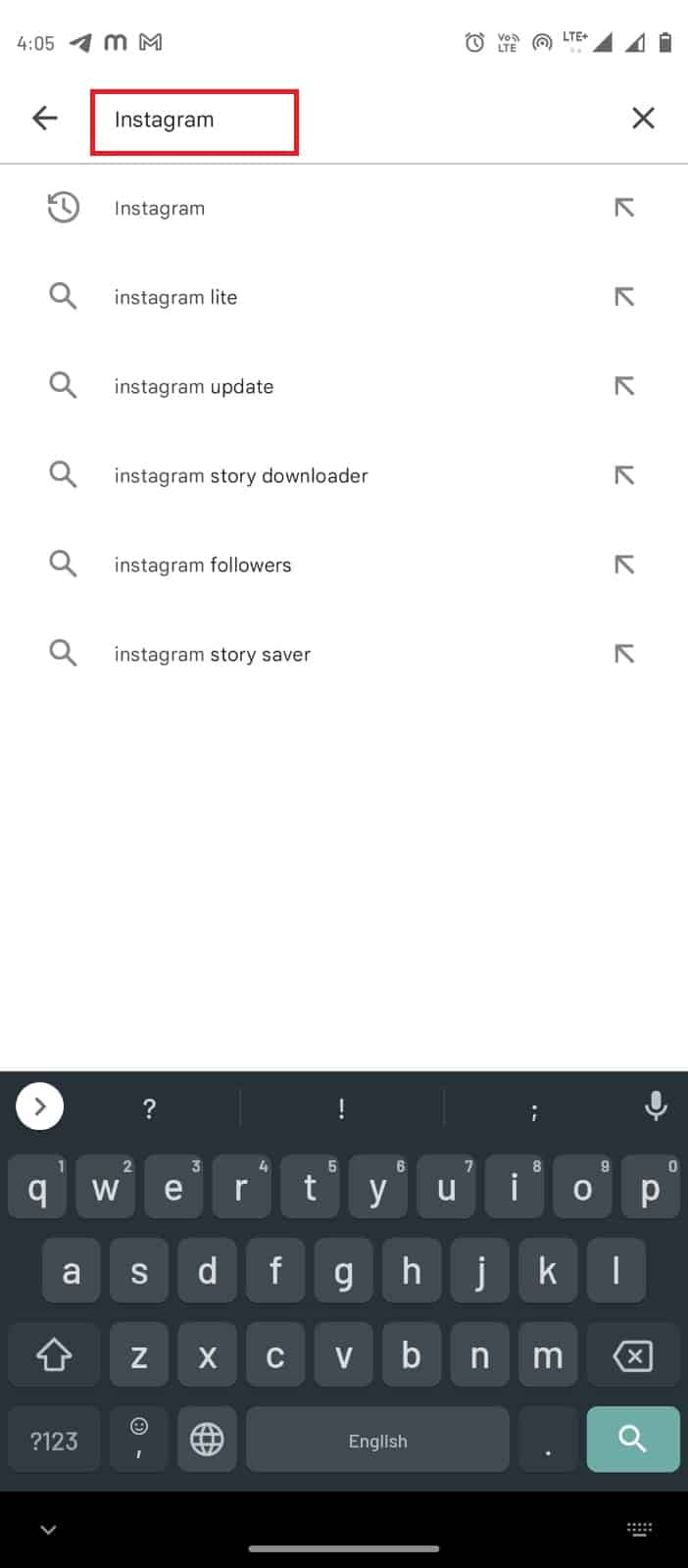
3. Wybierz Instagram z listy wyników wyszukiwania i kliknij „Aktualizuj”.
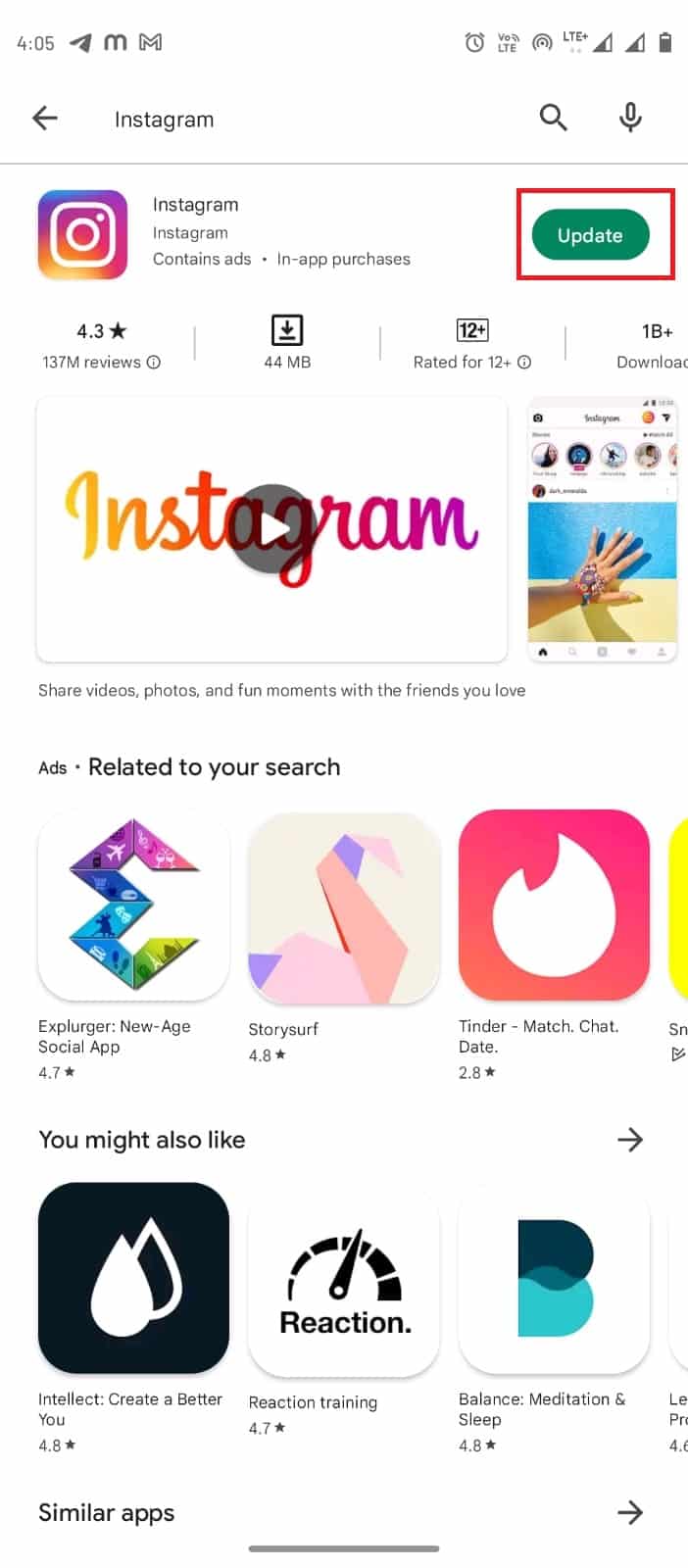
4. Zaczekaj, aż aktualizacja zostanie pobrana, a następnie ponownie uruchom aplikację.
Metoda 4: Dostęp do danych na Instagramie
Jeśli poprzednia metoda nie przyniosła rezultatów, spróbuj uzyskać dostęp do swoich danych na Instagramie. Ta metoda może również pomóc w przypadku problemów z komentarzami. Aby to zrobić, wykonaj te proste kroki:
1. Otwórz aplikację Instagram.
2. Przejdź do swojego profilu, dotykając ikonę profilu w prawym dolnym rogu.
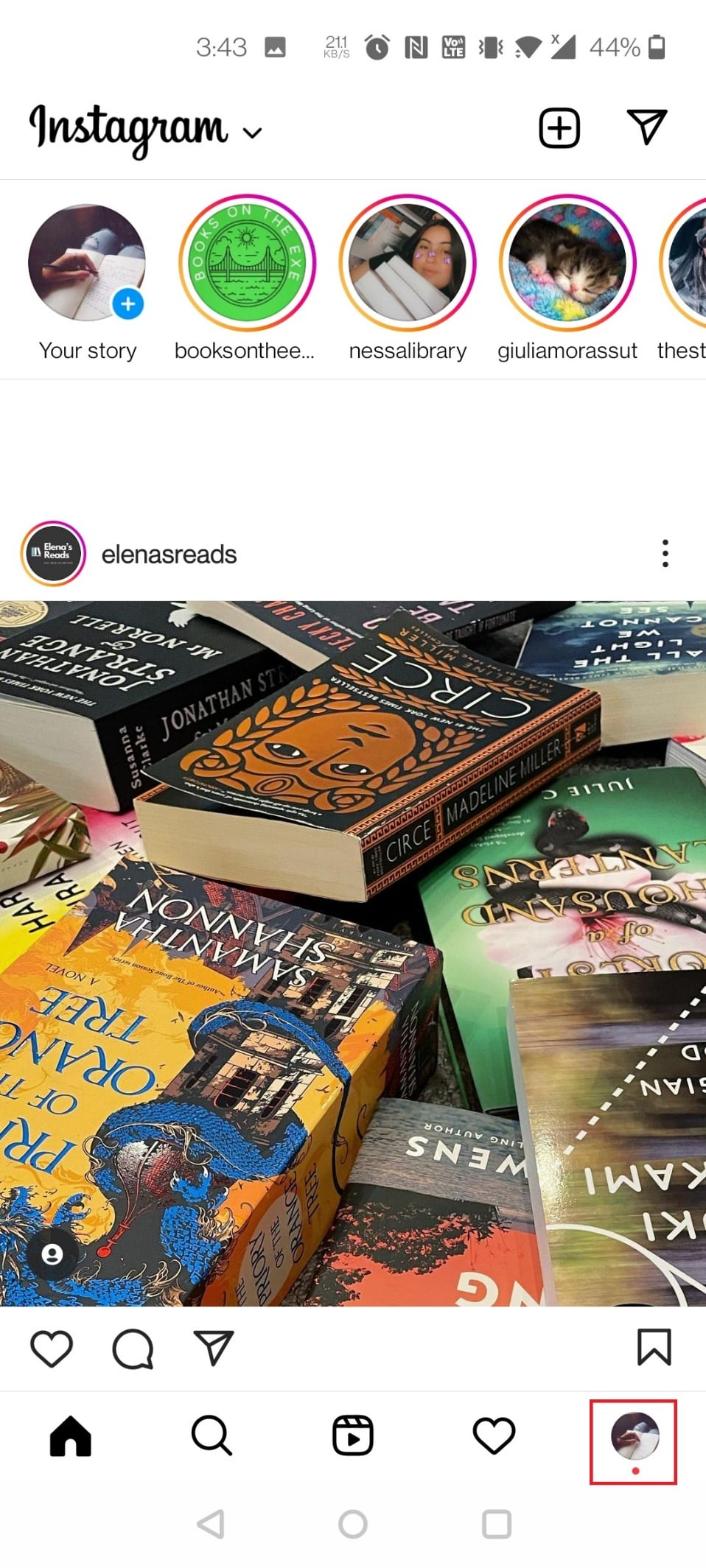
3. Stuknij w trzy poziome linie w prawym górnym rogu.
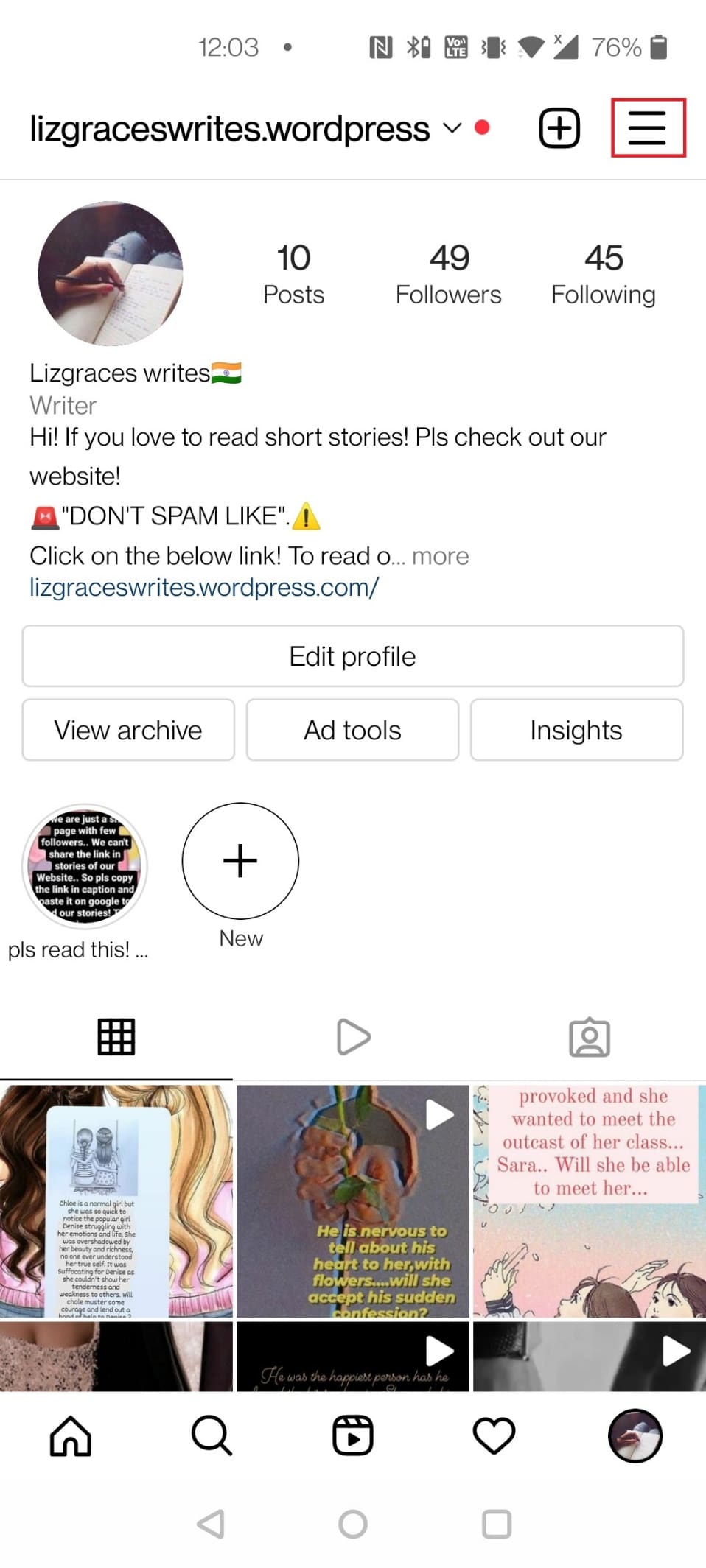
Uwaga: Wykonaj poniższe kroki, jeśli nie możesz znaleźć opcji „Ustawienia > Zabezpieczenia > Dane dostępu”.
4. Następnie wybierz „Twoja aktywność”.
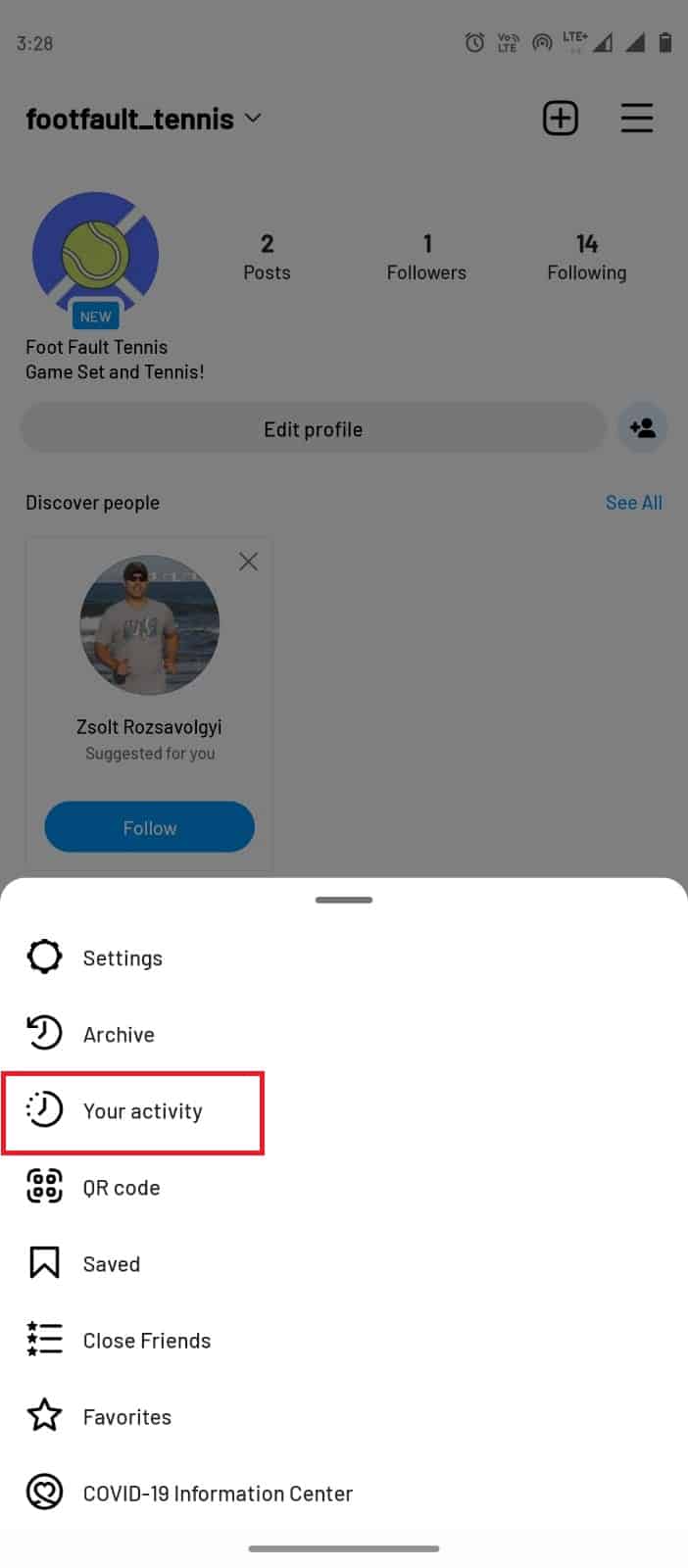
5. Teraz kliknij „Pobierz swoje informacje”.
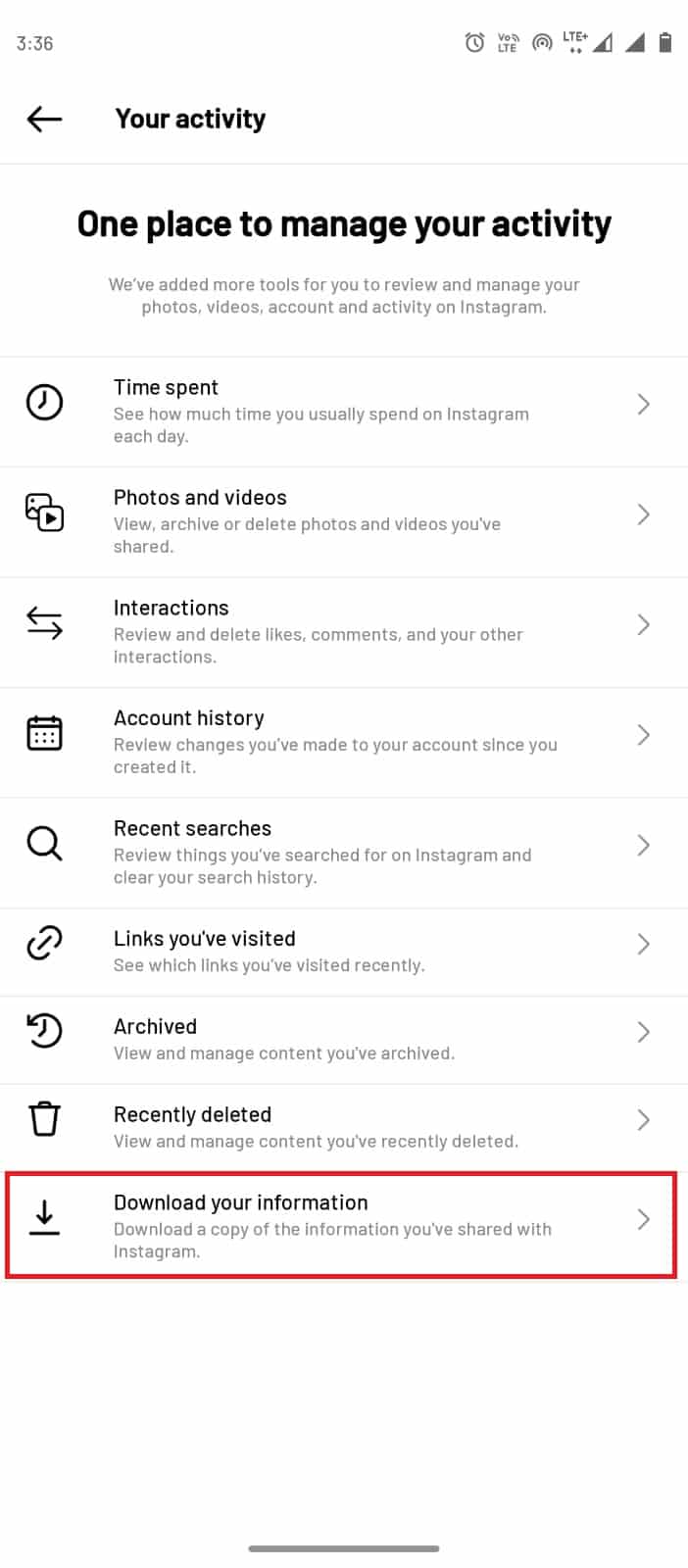
6. Wpisz swój adres e-mail i wybierz opcję „Poproś o pobranie”.
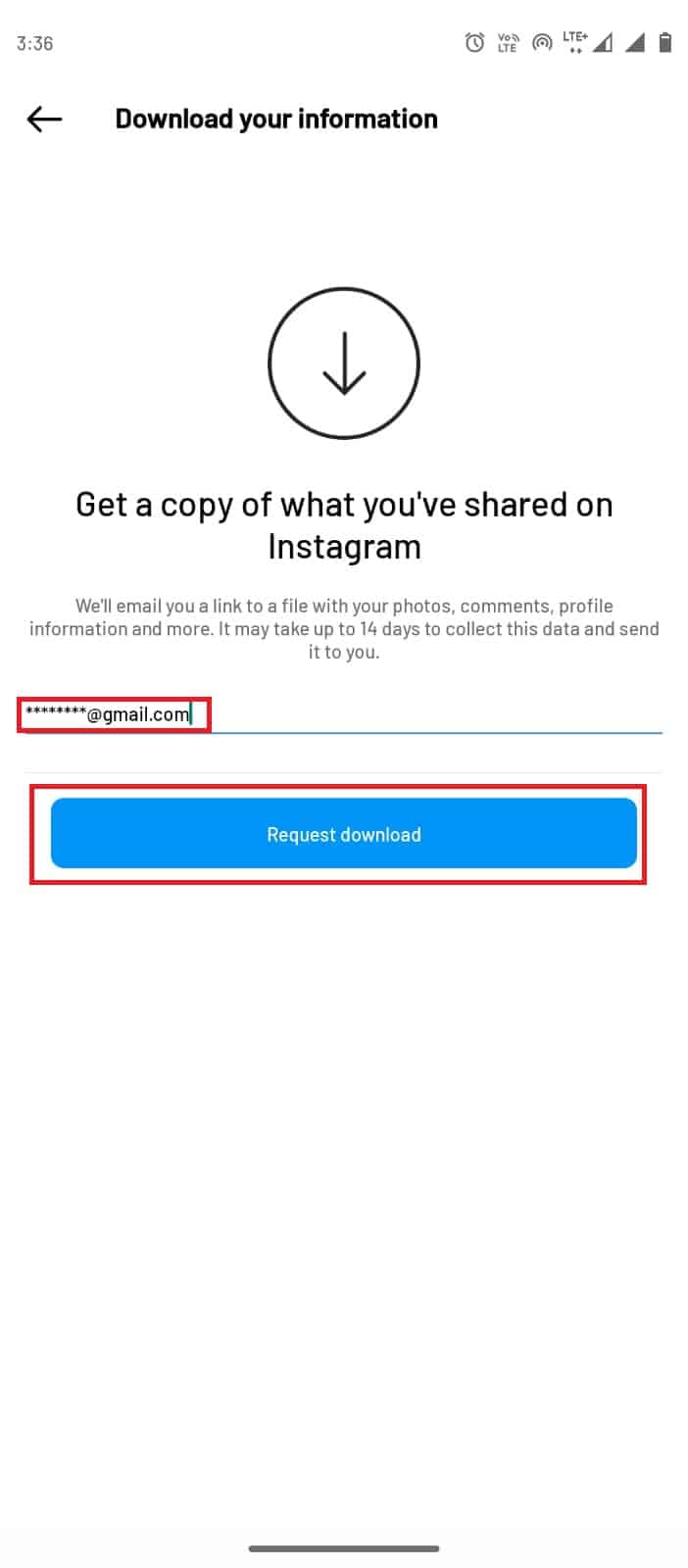
Metoda 5: Przestrzeganie zasad społeczności Instagrama
Czasami działania na Instagramie mogą naruszać regulamin platformy. To może skutkować wyświetleniem błędu logowania lub problemów z komentarzami. Aby zapewnić bezpieczną i przyjazną atmosferę, Instagram wprowadził „Wytyczne dla społeczności”. Naruszenie tych wytycznych może prowadzić do konsekwencji. Możesz sprawdzić stan swojego konta, wykonując poniższe kroki:
1. Otwórz aplikację Instagram i przejdź do swojego profilu, klikając ikonę profilu.
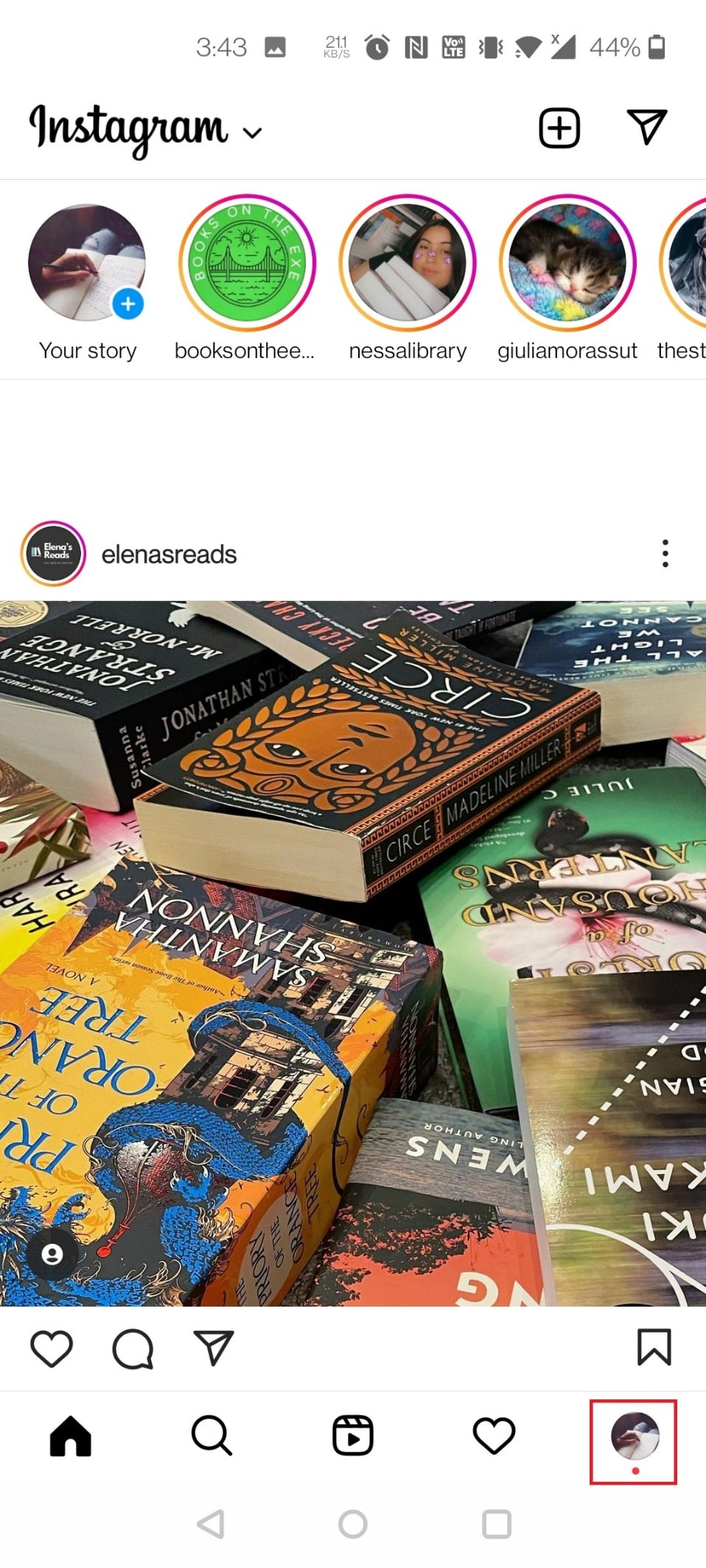
2. Kliknij trzy poziome linie w prawym górnym rogu i wybierz „Ustawienia”.
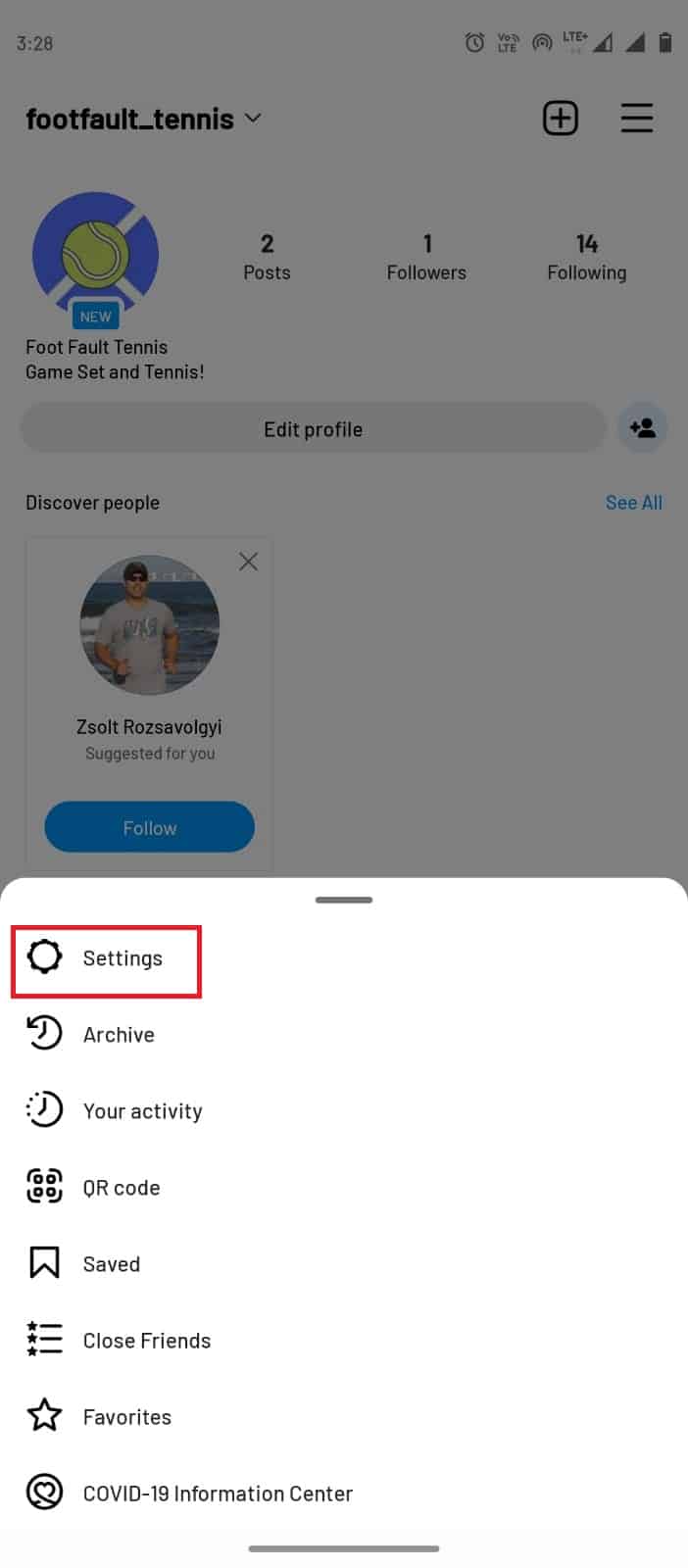
3. Teraz kliknij „Konto”.
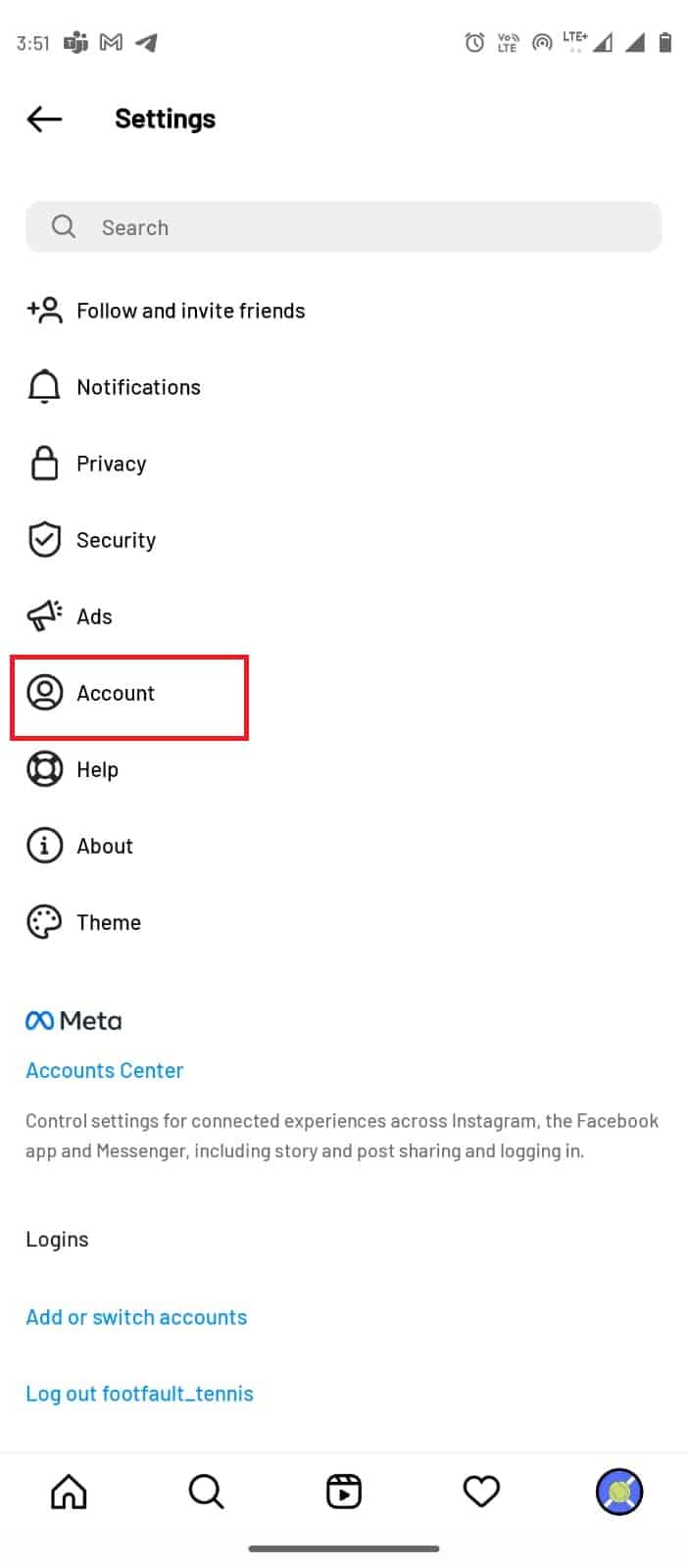
4. Następnie wybierz „Status konta”.
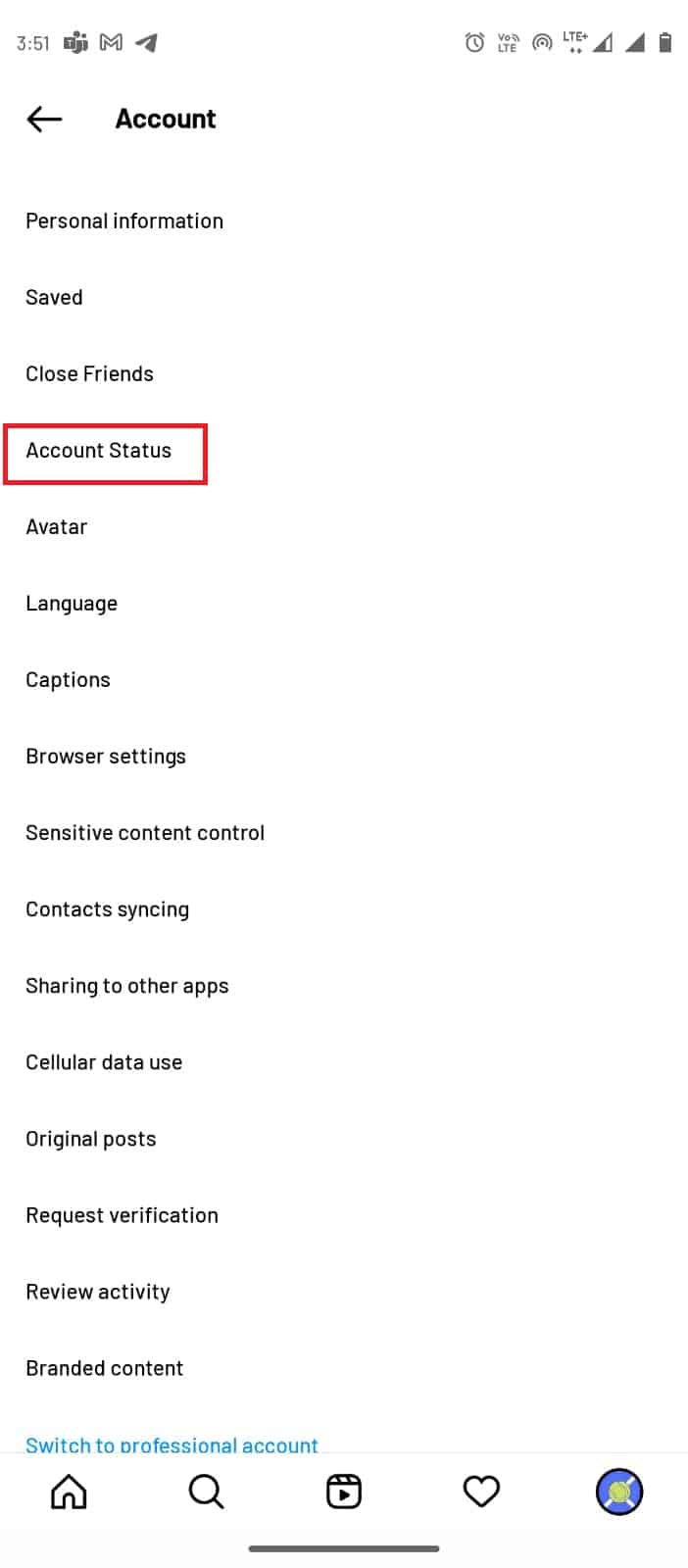
5. Kliknij odnośnik „Wytyczne dla społeczności”, aby zapoznać się z regulaminem Instagrama.
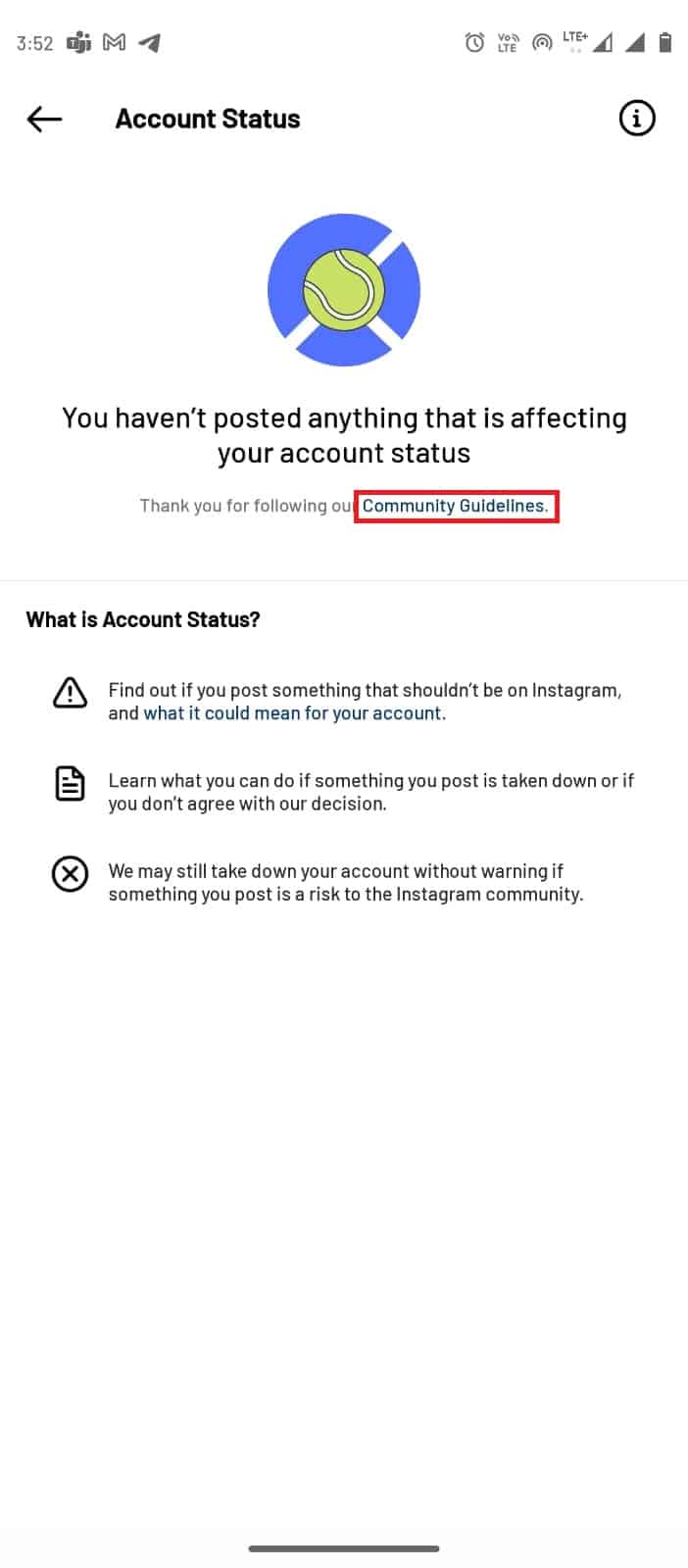
Metoda 6: Ponowna instalacja aplikacji Instagram
Jeśli żadna z powyższych metod nie zadziałała, spróbuj odinstalować i ponownie zainstalować aplikację. To może naprawić potencjalne błędy wynikające z nieprawidłowej instalacji aplikacji.
1. Przytrzymaj ikonę aplikacji Instagram w menu telefonu.
2. Przeciągnij aplikację do opcji „Odinstaluj”.

3. Otwórz „Sklep Google Play” z menu.

4. W pasku wyszukiwania wpisz „Instagram”.
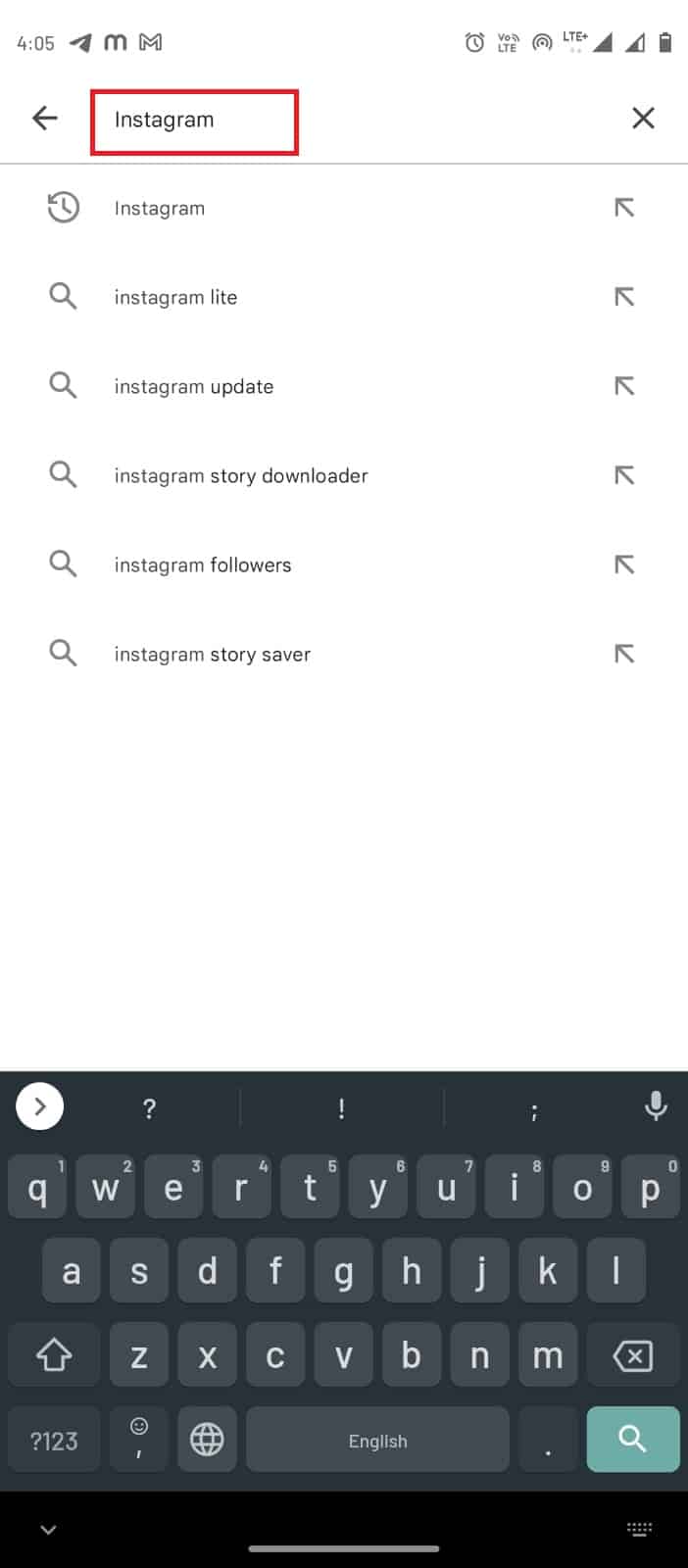
5. Wybierz aplikację Instagram z listy wyników wyszukiwania i kliknij „Zainstaluj”.
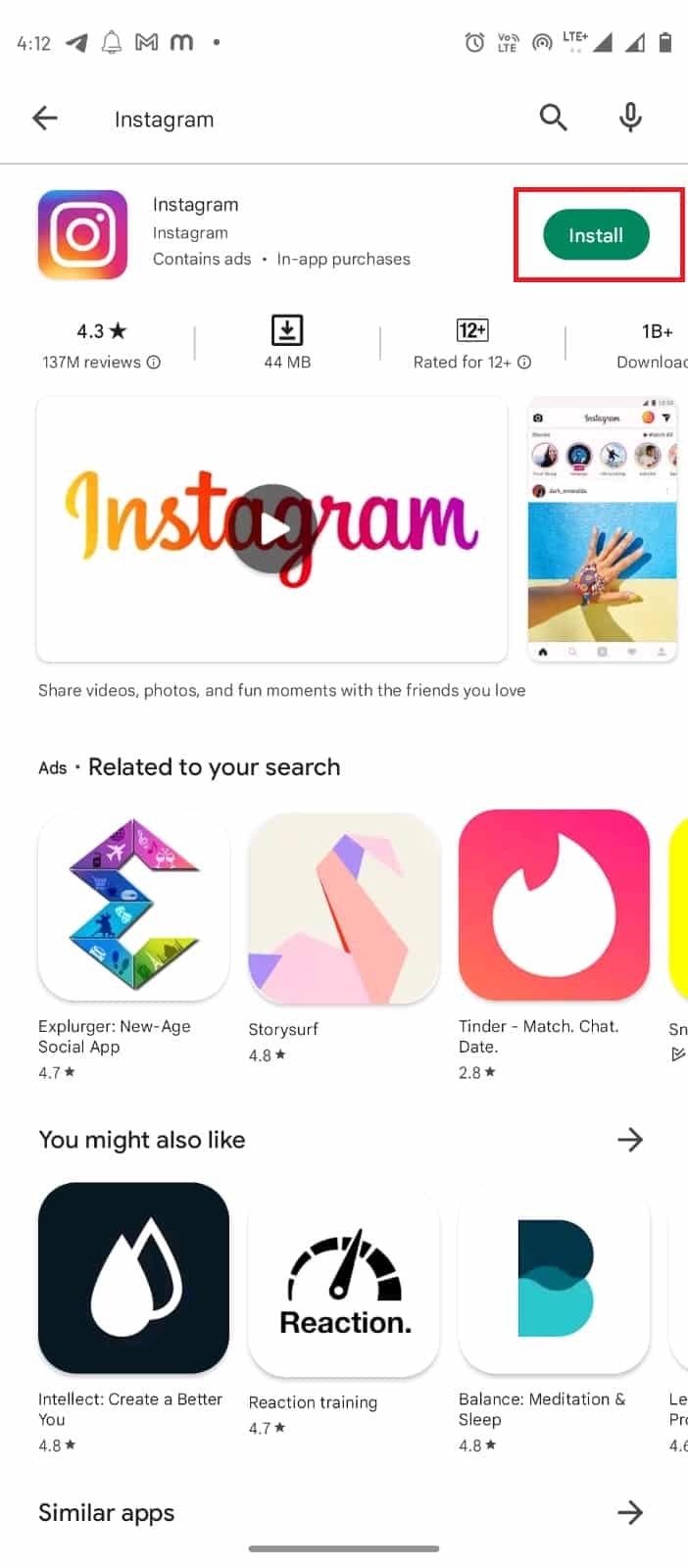
6. Po zainstalowaniu otwórz aplikację i zaloguj się na swoje konto.
Metoda 7: Kontakt z pomocą techniczną
Jeśli żadna z powyższych metod nie pomogła, konieczne będzie skontaktowanie się z pomocą techniczną Instagrama. Specjaliści powinni zaproponować skuteczne rozwiązanie problemów, takich jak błąd komentarzy.
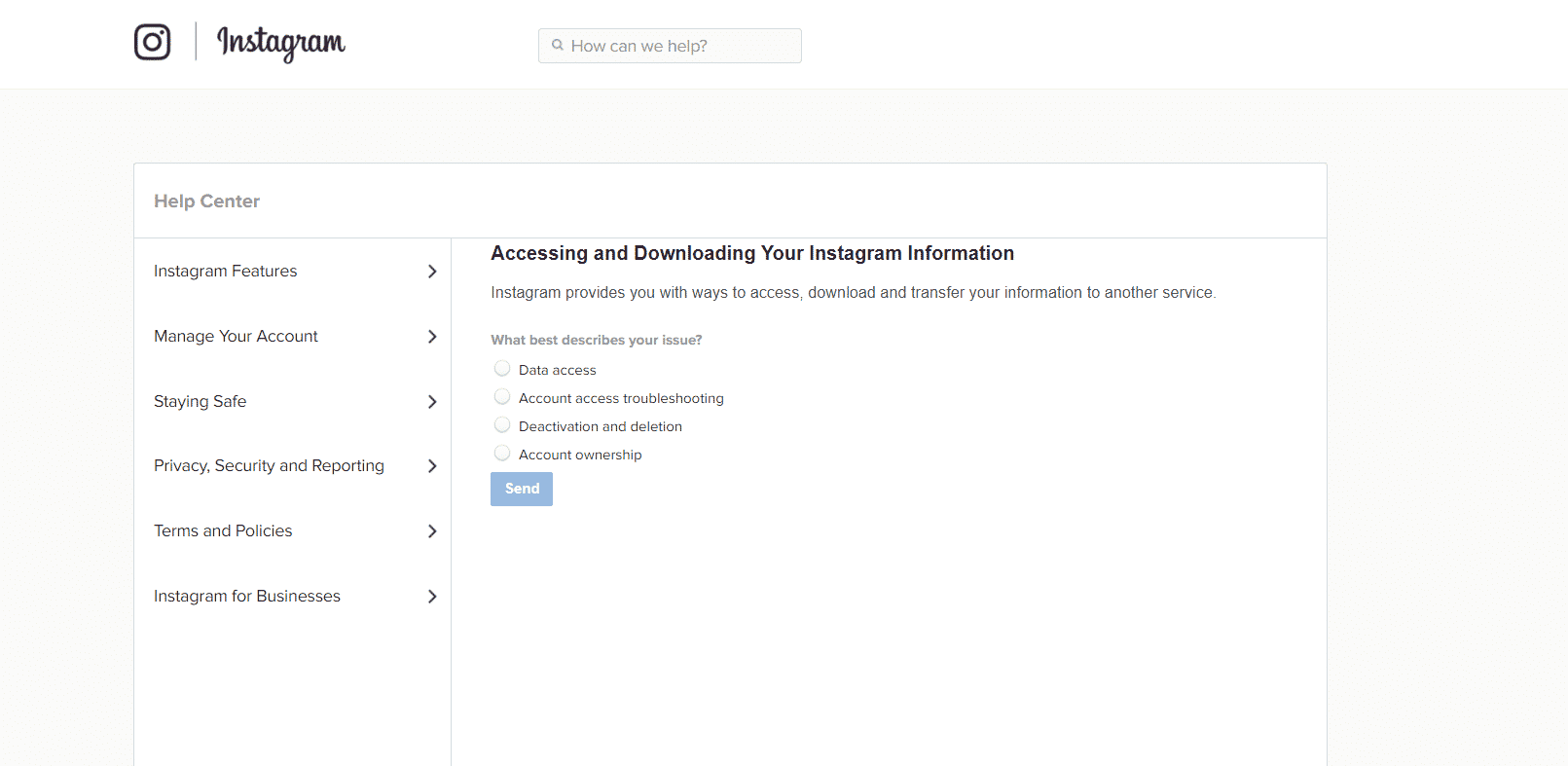
Wskazówka: Jak zminimalizować aktywność
Kiedy powtarzasz tę samą czynność w krótkim czasie, Instagram może wyświetlić błąd logowania i tymczasowo zablokować Twój adres IP. Jeśli udało Ci się rozwiązać problem, ale chcesz go uniknąć w przyszłości, ogranicz swoją aktywność. Możesz również ograniczyć korzystanie z aplikacji na kilka dni. Aby ustawić przypomnienie o ograniczeniu aktywności, wykonaj następujące kroki:
1. Otwórz aplikację Instagram.
2. Przejdź do swojego profilu, dotykając ikonę profilu w prawym dolnym rogu.
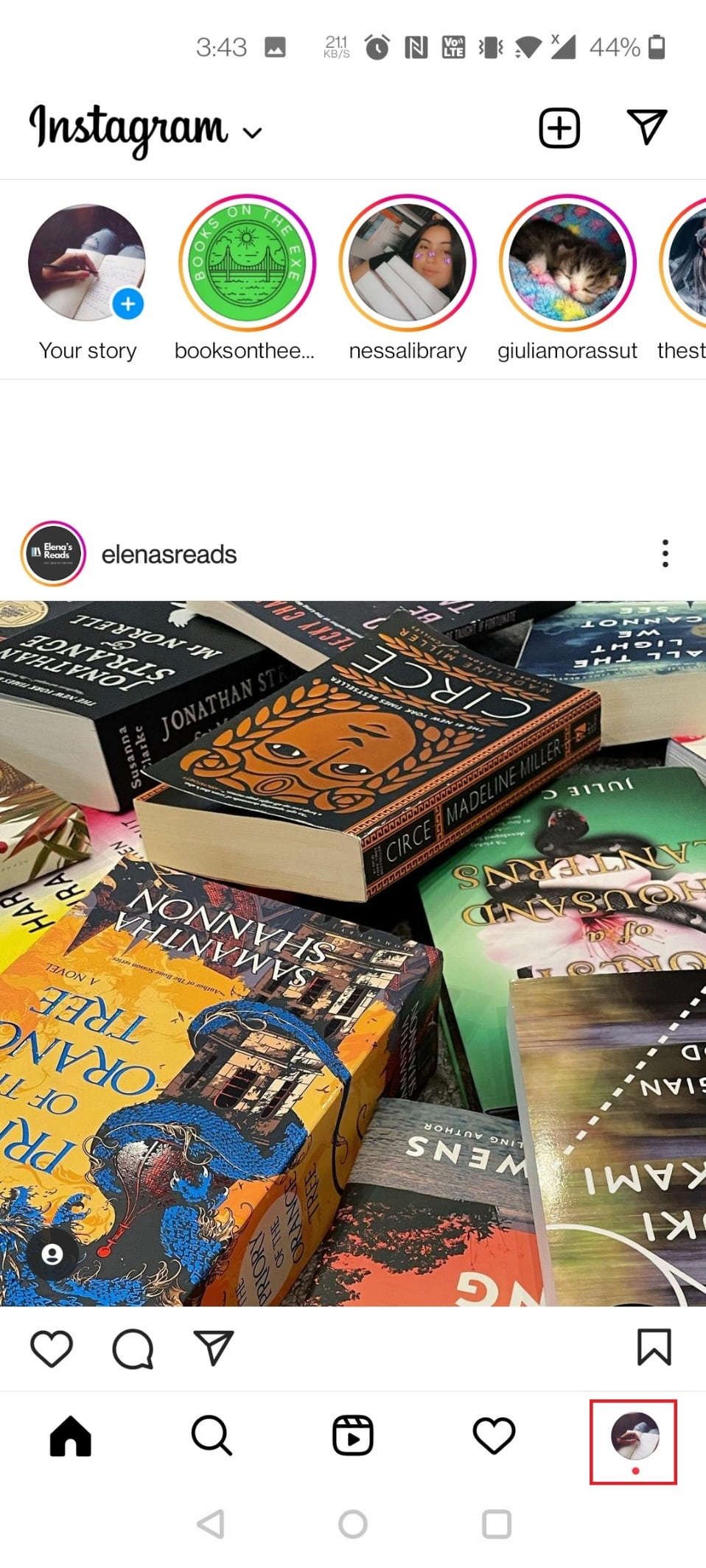
3. Kliknij trzy poziome linie w prawym górnym rogu.
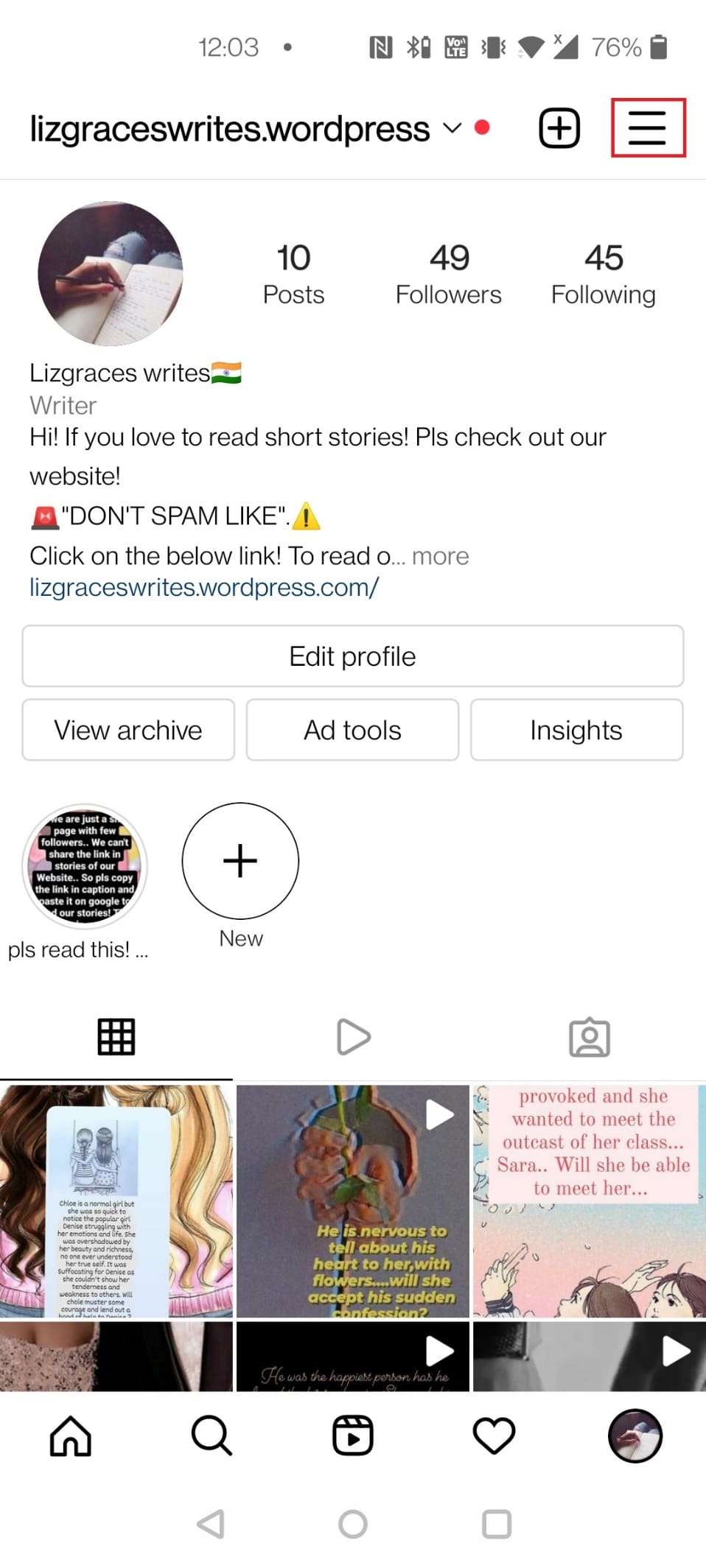
Uwaga: Wykonaj poniższe kroki, jeśli nie możesz znaleźć opcji „Ustawienia > Zabezpieczenia > Dane dostępu”.
4. Wybierz „Twoja aktywność”.
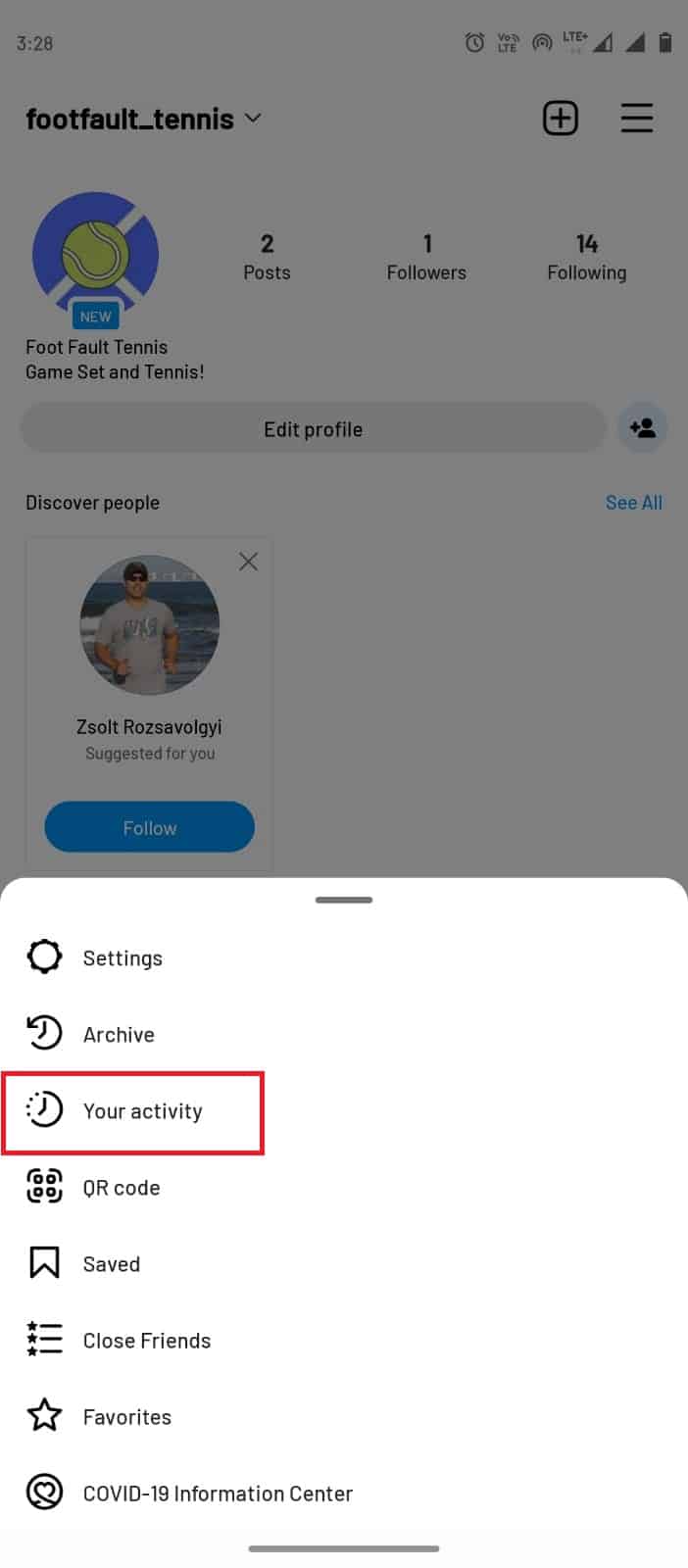
5. Teraz wybierz „Czas spędzony”.
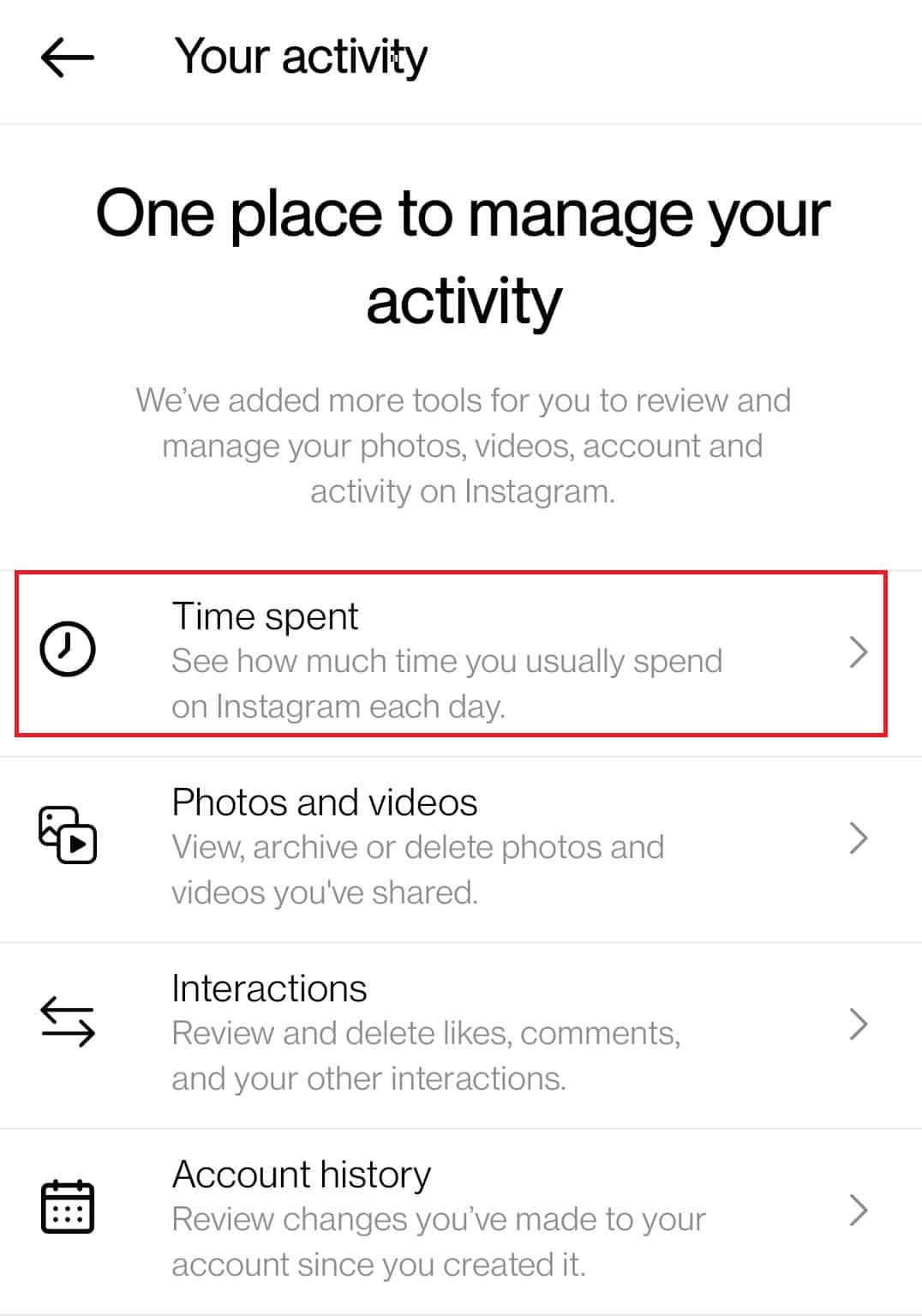
6. Kliknij „Ustaw dzienny limit czasu”.
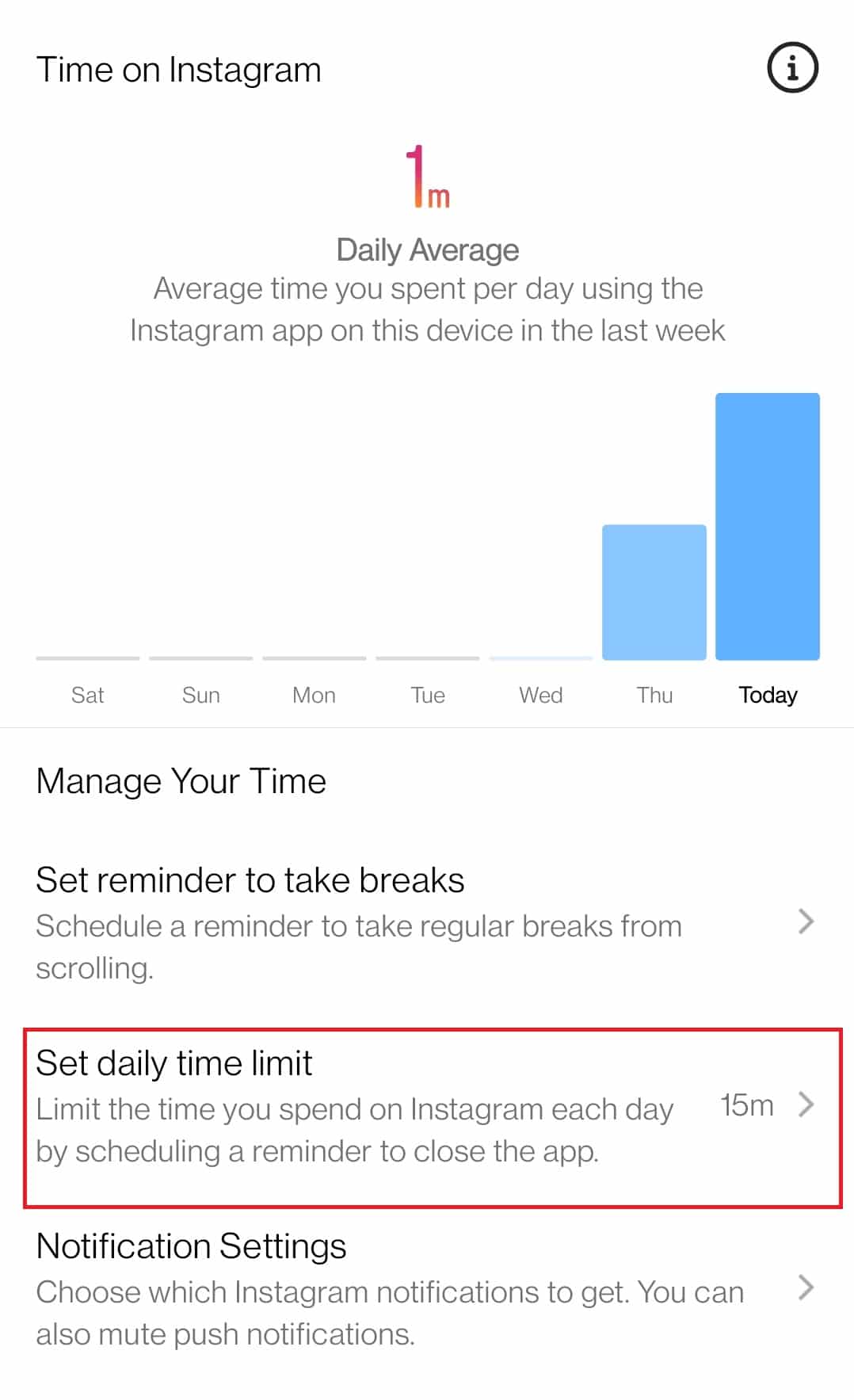
7. Wybierz czas trwania limitu i kliknij „Gotowe”.
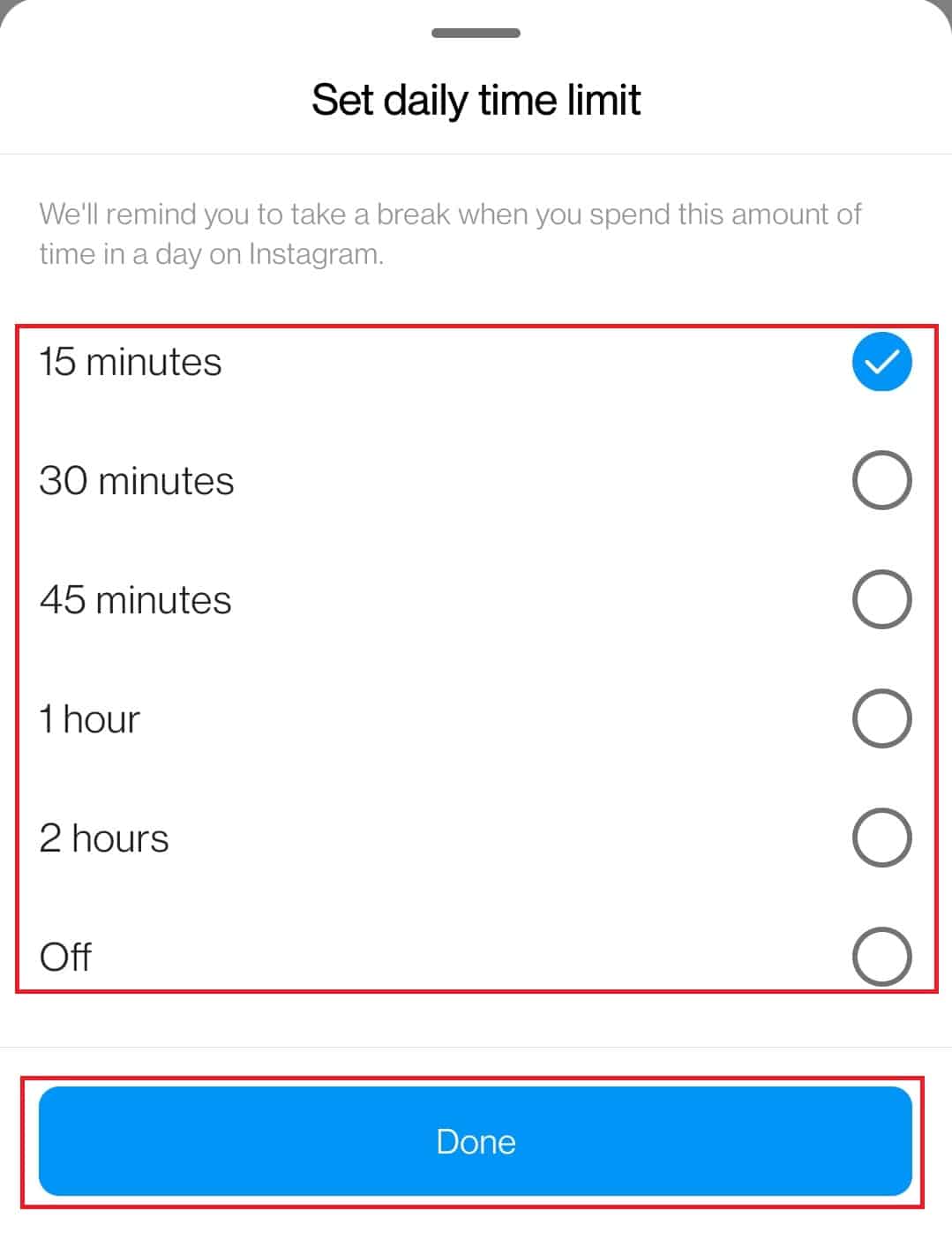
Często zadawane pytania (FAQ)
P1. Co oznacza wyłączony serwer Instagrama?
O1. Serwery Instagrama mogą działać nieprawidłowo, gdy są przeciążone działaniami użytkowników, co może spowodować awarię aplikacji. Problemy z serwerem zazwyczaj są naprawiane w ciągu kilku minut lub godzin.
***
Mamy nadzieję, że ten poradnik okazał się pomocny i udało Ci się rozwiązać problem z błędem logowania. Podziel się z nami w komentarzach, która metoda zadziałała w Twoim przypadku. Jeśli masz jakiekolwiek pytania, sugestie lub zapytania, nie wahaj się ich z nami podzielić. Daj nam również znać, jakie tematy chciałbyś zgłębić w przyszłości.
newsblog.pl
Maciej – redaktor, pasjonat technologii i samozwańczy pogromca błędów w systemie Windows. Zna Linuxa lepiej niż własną lodówkę, a kawa to jego główne źródło zasilania. Pisze, testuje, naprawia – i czasem nawet wyłącza i włącza ponownie. W wolnych chwilach udaje, że odpoczywa, ale i tak kończy z laptopem na kolanach.